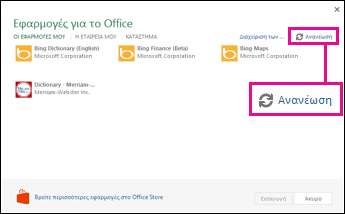Μετά την απόκρυψη ή την ανάκτηση ενός πρόσθετου του Office, η λίστα πρόσθετων ενημερώνεται αυτόματα έτσι ώστε να εμφανίζονται μόνο τα ενεργά πρόσθετα. Εάν η λίστα δεν ενημερωθεί αυτόματα, μπορείτε να την ανανεώσετε με μη αυτόματο τρόπο.
Σημαντικό: Νέο όνομα για τις εφαρμογές για το Office - Πρόσθετα του Office. Αυτήν τη στιγμή ενημερώνουμε τα προϊόντα, την τεκμηρίωση, τα δείγματα και άλλους πόρους μας, ώστε να αντικατοπτρίζουν την αλλαγή ονόματος πλατφόρμας από "εφαρμογές για το Office και το SharePoint" σε "πρόσθετα του Office και του SharePoint". Πραγματοποιήσαμε αυτήν την αλλαγή για την καλύτερη διάκριση της πλατφόρμας επεκτάσεων από τις εφαρμογές του Office. Ενώ γίνονται αυτές τις αλλαγές, τα παράθυρα διαλόγου και τα μηνύματα που βλέπετε στην εφαρμογή σας ενδέχεται να είναι διαφορετικά από αυτά που βλέπετε σε αυτό το άρθρο.
Ανανέωση της λίστας προσθεμάτων του Office στο Office 2016
Εάν ένα πρόσθετο του Office δεν εμφανίζεται στη λίστα πρόσθετων του Office, ανανεώστε τη λίστα για να δείτε όλα τα πρόσθετα που έχετε.
-
Στο Word 2016, στο Excel 2016 ή στο PowerPoint 2016, κάντε κλικ στην επιλογή Εισαγωγή > Τα πρόσθετά μου.
Στο Project 2016, κάντε κλικ στην επιλογή Έργο > Τα πρόσθετά μου.
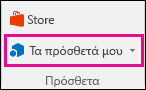
-
Στη συνέχεια, κάντε κλικ στο κουμπί ανανέωσης για να ενημερώσετε τη λίστα στο παράθυρο διαλόγου "Πρόσθετα του Office".
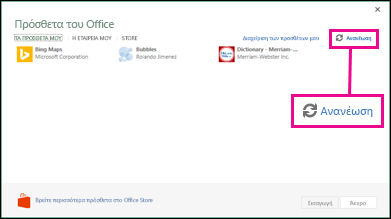
Για να μάθετε πώς μπορείτε να εισαγάγετε και να χρησιμοποιήσετε τα πρόσθετα του Office μέσα σε εφαρμογές web της Access, ανατρέξτε στα ακόλουθα άρθρα:
Ανανέωση των εφαρμογών για τη λίστα του Office στο Office 2013
Εάν μια εφαρμογή δεν εμφανίζεται στη λίστα εφαρμογών για το Office, κάντε ανανέωση της λίστας για να δείτε όλες τις εφαρμογές σας.
-
Στο Word 2013, στο Excel 2013 ή στο PowerPoint 2013, κάντε κλικ στην επιλογή Εισαγωγή > Οι εφαρμογές μου.
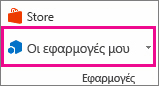
Στο Project 2013, κάντε κλικ στις επιλογές Έργο > Εφαρμογές για το Office.

-
Στην περιοχή Εφαρμογές για το Office, κάντε κλικ στην επιλογή Οι εφαρμογές μου για να δείτε τη λίστα με τις εφαρμογές σας και, στη συνέχεια, κάντε κλικ στο κουμπί Ανανέωση για να ενημερώσετε τη λίστα.